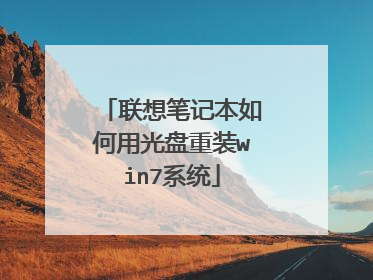lenovo怎样安装win7系统
重新系统一般有覆盖式重装和全新重装两种。那么lenovo怎样安装win7系统呢?我分享了lenovo安装win7系统的方法,希望对大家有所帮助。lenovo安装win7系统方法一1、打开 PC;2、安装程序应该会自动启动,如果没有,请依次单击「开始」按钮和“计算机”,打开 DVD 驱动器中的 Windows 7安装光盘,然后双击 setup.exe;3、在安装 Windows页面上,单击立即安装;4、在获取安装的重要更新页面上,我们建议获取最新的更新,以帮助确保成功安装及保护您的计算机受到安全漏洞威胁。在 Windows 安装过程中,计算机需要连接到 Internet 才能获取这些更新;5、在请阅读许可条款页面上,如果接受许可条款,请单击我接受许可条款然后单击下一步;6、在您想进行何种类型的安装页面上,单击升级或自定义您可能会看到兼容性报告。继续按说明完成安装 Windows 7。二、光驱引导安装程序1、设置光驱引导:将安装光盘放入光驱,重新启动电脑,当屏幕上出现LENOVO的开机LOGO时,按下键盘上的F12键,选择CD/DVD(代表光驱的一项)按下回车(Enter)键确定;2、选择光驱,几秒后,屏幕上会出现“Press any key to boot from cd...的字样,此时需要按下键盘上的任意键以继续光驱引导。如下图所示:3、光驱引导起来后,会连续出现如下界面:4、此处保持默认状态即可,要安装的语言选择中文(简体),时间和货币格式选择中文(简体,中国),键盘和输入方法选择中文(简体)-美式键盘,点击下一步;5、版本选择,按照出厂随机系统版本的不同,此处可能略有不同,直接点击下一步即可;6、同意许可条款,勾选我接受许可条款(A)后,点击下一步;7、进入分区界面,点击驱动器选项(高级);8、点击新建(E),创建分区;9、设置分区容量并点击下一步;10、如果是在全新硬盘,或删除所有分区后重新创建所有分区,Windows 7系统会自动生成一个100M的空间用来存放Windows 7的启动引导文件,出现如下图的提示,点击确定。11、创建好C盘后的磁盘状态,这时会看到,除了创建的C盘和一个未划分的空间,还有一个100M的空间;12、与上面创建方法一样,将剩余空间创建好;13、选择要安装系统的分区,点击下一步;14、系统开始自动安装系统;15、完成安装更新后,会自动重启;16、出现Windows的启动界面;17、安装程序会自动继续进行安装;18、此处,安装程序会再次重启并对主机进行一些检测,这些过程完全自动运行;19、完成检测后,会进入用户名设置界面:输入一个用户名20、设置密码。需要注意的是,如果设置密码,那么密码提示也必须设置。如果觉得麻烦,也可以不设置密码,直接点击下一步,进入系统后再到控制面板-用户账户中设置密码;21、设置时间和日期,点击下一步;22、系统会开始完成设置,并启动;23、如在密码设置界面设置了密码,此时会弹出登录界面,输入刚才设置的密码后确定;24、进入桌面环境,安装完成。lenovo安装win7系统方法二用U盘作启动项,调整一般有两种方法:一、开机时候的按下快捷键,调整硬件启动顺序,选择你的U盘。这要看你主板的型号,现在一般都是开机按F11或F12;二、在BIOS里面调整启动顺序:启动计算机,按“DEL”键,进入主板BIOS界面。看你主板说明书,选择引导次序。 以Award BIOS型主板为例:进入主板BIOS界面,选择“Advanced BIOS Features”(高级BIOS功能设定),在“Advanced BIOS Features”页面,选择“Boot Sequence”(引导次序),按“回车”键,进入“Boot Sequence”界面,有“1st/2nd/3rd Boot Device”(第一/第二/第三启动设备)选项,此项可让你设置BIOS要载入操作系统的启动设备的次序,选择“1st Boot Device”(用“Page Down”或“Page Up”键将其设置为“USB HDD”,按ESC键退回到BIOS的主菜单,按F10保存并退出BIOS,重新启动计算机。联想笔记本电脑装系统方法二如果想要将系统彻底重装有两个方法。首先本机有一键恢复的功能,可以通过一键恢复将系统恢复到出厂的状态。第二,您也可以使用联想为您提供的系统恢复光盘重新安装操作系统。下面我们就一起来了解下具体的操作吧。联想笔记本电脑重装系统具体操作按下电源开机,出现联想LOGO时,连续点击键盘“F10”键,若不起作用,尝试F12键。出现“BOOT MENU”菜单,用键盘,选择“CDROM”。XP光盘启动后,屏幕显示BOOT FROM CD,两次回车后,方从光盘启动,否则从硬盘启动。这时会出现联想系统恢复光盘最终用户许可协议,键入“Y” 。经过硬件检测后,会出现分区状况,请用户此时按“D”键,删除磁盘分区,请一定确认选中的是C区。此时会出现删除分区的提示,请按回车ENTER键 。此时会再出现删除分区的提醒界面,请按“L”键。联想笔记本电脑重装系统的步骤首先本机有一键恢复的功能,可以通过一键恢复将系统恢复到出厂的状态,操作方法为:首先在系统中将C盘个人重要资料拷贝到其它的盘,然后将电脑关机,直接按NOVO键进入一键恢复,然后您选择“系统恢复”即可。第二,您也可以使用联想为您提供的系统恢复光盘重新安装操作系统。具体的操作方法为:1、按下电源开机,出现联想LOGO时,连续点击键盘“F10”键(若不起作用,尝试F12键)。2、出现“BOOT MENU”菜单,用键盘,选择“CDROM”3、XP光盘启动后,屏幕显示BOOT FROM CD,两次回车后,方从光盘启动,否则从硬盘启动。4、这时会出现联想系统恢复光盘最终用户许可协议,键入“Y”。5、经过硬件检测后,会出现分区状况,请用户此时按“D”键,删除磁盘分区(请一定确认选中的是C区)。6、此时会出现删除分区的提示,请按回车(ENTER)键。7、此时会再出现删除分区的提醒界面,请按“L”键。8、此时,回到分区状态界面,C区已变为“未划分空间”,请此时按“C”键(请确认选定的是C区)。9、此时出现输入分区大小的界面,请直接按“回车(ENTER)”键(不建议更改C区大小)。10、此时再次回到分区状态界面,C区已创建成功,请按“回车(ENTER)”键。11、在出现的磁盘格式化界面中,选择“用FAT文件系统格式化磁盘分区(快)”。12、在出现的磁盘格式化确定界面中,直接输入“回车(ENTER)键”。13、此时会出现格式化的界面及进度。14、之后安装程序开始复制文件。15、重启后(不要在“BOOT FROM CD。。。”时打回车),继续安装。16、等安装结束后,系统会自动重启,然后进入系统设置中。首先会进入Internet连接选项。请选择“跳过”跳过此步,在系统中的INTERNET选项中进行设置。17、之后会出现注册界面。注册与否对系统的使用没有影响,请选“否,现在不注册”,点“下一步”。18、下面将进入用户帐户设置,系统会提示您输入使用这台计算机的用户名,这将出现在登录时的列表中。也可以在系统安装完毕后,在“控制面板中用户帐户”里添加。这里输入的用户名都有系统管理员的权限,而且没有密码,还需在“用户帐户”里创建密码和更改权限。至少应输入一个。建议只输入一个,以后再添加。19、完成后,就会进入XP界面,系统安装完成。制作u盘启动盘。联想笔记本电脑重装系统安装驱动程序鼠标右键单击我的电脑/属性/硬件/设备管理器,里面有多少个黄色问号的选项,就需要安装几个驱动。方法;首先把驱动光盘放入光驱1)右键‘我的电脑’并选择‘属性’2)选择‘硬件’---单击‘设备管理器’3)鼠标右键单击带黄色问号的项4)选择“更新安装驱动程序”5)选择“是,仅这一次”,并单击“下一步”选择“自动搜索安装”后点击“下一步”6)开始自动搜索安装相应驱动程序,完成后关闭,再安装其它有黄色问号的设备。把所有的带黄色问号的设备安装完后系统就安装成功了。如果没有驱动光盘,可以使用备份驱动安装1)鼠标右键单击‘我的电脑’并选择‘属性’2)选择‘硬件’---单击‘设备管理器’3)双击带黄色问号的(显卡)4)重新安装驱动程序5)选择‘是,仅这一次,’然后单击‘下一步’6)选择‘从列表或指定的位置安装(高级)’并点击下一步7)选择‘在搜索中包括这个位置’,单击‘浏览’/8)按路径找到备份的相应驱动,点击确定,单击‘下一步’/9)开始安装,完成,关闭最后安装常用软件即可。联想笔记本电脑重装系统最后的系统重装步骤下面将进入用户帐户设置,系统会提示您输入使用这台计算机的用户名,这将出现在登录时的列表中。也可以在系统安装完毕后,在“控制面板中用户帐户”里添加。这里输入的用户名都有系统管理员的权限,而且没有密码,还需在“用户帐户”里创建密码和更改权限。至少应输入一个。建议只输入一个,以后再添加。完成后,就会进入系统界面,系统安装完成。

联想电脑用光盘重装系统怎么做
一、重新安装系统前需要做的事情: 1、因安装系统需要对硬盘进行格式化操作,为了避免重要数据的丢失,请事先把硬盘上的重要数据进行备份。需要备份的数据包括:个人撰写的文档,电子邮件等资料、重要的图片、音乐或视频资料、IE的收藏夹内容、办公软件生成的各种数据和报表、程序安装文件(没有光盘只备份在硬盘上的重要程序的安装文件)。 2、安装系统前请把电脑上连接的所有外部设备(如:U盘、移动硬盘、扫描仪、打印机等)全部拔掉,如果有网络连接,也请拔掉网线再进行系统的安装。等系统安装完毕后,再逐一添加这些设备和安装相应的驱动程序。 3、如果没有针对VISTA的驱动程序光盘,请在安装系统前,下载所有设备的驱动程序(包括加装的其他设备)。以便安装完系统后可以快速的安装各设备的驱动程序以保证设备的正常运行。 4、安装系统前,请准备好下列资料并确保这些资料可以正常使用:联想VISTA系统恢复光盘、联想随机程序安装光盘、其他软件安装光盘和相应的授权序列号。 二、重装系统的方法及步骤: 第一步:开机之前按住键盘“F12&rdquo键,会出现“Please select boot device(或者Startup Device Menu)”菜单。此时,您将您的《XP系统恢复光盘》放进光驱,然后选择“CD/DVD(相关光驱选项)”,按回车键“Enter”两次。 第二步:光盘启动后,屏幕显示Boot from CD: 按两次回车后,方从光盘启动,否则从硬盘启动,如下图: 第三步:初始化安装等待中; 第四步:在出现语言和其他首选项设置界面时(如下图所示),可以根据自己的使用情况对“要安装的语言”、“时间和货币格式”、“键盘和输入方法”进行相应的设置。一般情况下我们使用默认的设置即可,直接点击“下一步”按钮; 第五步:在选择要安装的操作系统界面点击“下一步” 第六步:出现许可协议界面,请选中红色方框中的“我接受许可条款”,然后点击“下一步”按钮继续; 第七步:出现如下图所示的选择系统安装分区界面,联想电脑出厂一般有两个硬盘分区(C盘和D盘),强烈建议仅对C盘(磁盘0分区1)进行格式化操作来重新安装系统。 第八步:如上图所示,点击红色方框中的“驱动器选项(高级)”,切换为如下图所示的界面,用鼠标选中“磁盘0分区1”,然后点击下方的“格式化”按钮;提醒:对硬盘进行分区、格式化操作会丢失硬盘上面存放的数据,请一定确保所有有用的数据已经备份到其他地方。 第九步:系统弹出如下图所示的数据丢失警告对话框,点击“确定”按钮继续。 第十步:下图所示为格式化过分区后的状态,点击“下一步”按钮继续系统的安装。 第十一步:安装程序开始向选择的分区中复制文件和安装程序,中间会有几次重新启动的过程,不需要做任何操作,请耐心等待10--20分钟。 第十二步:当出现如下图所示的界面时,可以输入一个用户名(中文、英文都可以)作为系统的管理员帐户(这里举例输入为lenovo),还可以选择喜欢的图片作为帐户图片。输入选择完成后点击“下一步”继续。 第十三步:在此界面输入一个计算机名,也可以使用默认的,并且可以选择一个自己喜欢的桌面背景。选择完成后点击“下一步”按钮。 第十四步:出现如下图所示的界面,调整正确的时区、日期和时间,然后点击“下一步”。 第十五步:所有设置已经全部完成,点击“开始”按钮,系统做最后的调试和优化。
光盘凭借稳定的存储功能一直受到装机人员的青睐,光盘广泛应用于系统的重装操作,联想笔记本大多内置光驱,如果系统遇到问题,我们就可以通过光盘来重装系统,那么联想笔记本怎么用光盘重装系统呢?其实方法很简单,下面小编跟大家介绍联想笔记本光盘重装系统的方法。 联想笔记本预装的win10怎么改win7系统 一、重装准备 1、Lenovo联想笔记本,光驱或外置光驱 2、系统光盘:怎么刻录win7系统安装光盘 3、操作系统:联想笔记本系统下载 二、重装步骤如下 1、放入系统光盘,重启笔记本时不停按F12或Fn+F12,在弹出的启动菜单中,选择DVD选项,回车; 2、启动进入光盘主菜单,选择【1】安装系统到第一分区; 3、转到这个界面,执行系统的解压操作;4、解压完成后,自动重启,取出光盘,自动进行系统的重装操作;5、重装过程会重启多次,等待重装完成就行了。 联想笔记本光盘重装系统步骤就为大家介绍到这边,从上面教程可以看到,光盘重装步骤很简单,只需简单的几个操作。
首先要设置第一起动顺序:打开电源,当BIOS开始进行POST(Power On Self Test 开机自检)时,按下键(也可一直点键)进入CMOS SETUP程序中. 用向下光标键选第二项Advanced BIOS Features(高级BIOS功能),按Enter,向下光标键选First Boot Device第一起动设备, ("Second Boot Device"是第二起动设备 "Third Boot Device"是第三起动设备),按Enter,选CD-ROM(光驱)("floppy"软盘"HDD"硬盘)按Enter.按F10(Save & Exit Setup保存退出). 从光盘安装XP系统 在重启之前放入XP安装光盘,在看到屏幕底部出现CD字样的时候,按回车键。才能实现光启,否则计算机开始读取硬盘,也就是跳过光启从硬盘启动了。XP系统盘光启之后便是蓝色背景的安装界面,这时系统会自动分析计算机信息,不需要任何操作,直到显示器屏幕变黑一下,随后出现蓝色背景的中文界面。这时首先出现的是XP系统的协议,按F8键(代表同意此协议),之后可以见到硬盘所有分区的信息列表,并且有中文的操作说明。选择C盘,按D 键删除分区(之前记得先将C盘的有用文件做好备份),C盘的位置变成“未分区”,再在原C盘位置(即“未分区”位置)按C键创建分区,分区大小不需要调整。之后原C盘位置变成了“新的未使用”字样,按回车键继续。接下来有可能出现格式化分区选项页面,推荐选择“用FAT32格式化分区(快)”。按回车键继续。系统开始格式化C盘,速度很快。格式化之后是分析硬盘和以前的WINDOWS操作系统,速度同样很快,随后是复制文件,大约需要8到13分钟不等(根据机器的配置决定)。复制文件完成(100%)后,系统会自动重新启动,这时当再次见到CD-ROM.....的时候,不需要按任何键,让系统从硬盘启动,因为安装文件的一部分已经复制到硬盘里了(注:此时光盘不可以取出)。出现蓝色背景的彩色XP安装界面,左侧有安装进度条和剩余时间显示,起始值为39分钟,也是根据机器的配置决定,通常P4,2.4的机器的安装时间大约是15到20分钟。此时直到安装结束,计算机自动重启之前,除了输入序列号和计算机信息(随意填写),以及敲2到3次回车之外,不需要做任何其它操作。系统会自动完成安装。 接下来还要安装主版驱动 声卡驱动 显卡驱动 记得安装完系统之后将第一起动设备改回"HDD"硬盘起动.
开机按f2,选择dvcd。 会自动弹出光盘托架,放入启动光盘。根据中文引导来完成! 答题不易,望采纳,谢谢!
光盘启动设置步骤:1、启动电脑,当屏幕上出现“Lenovo”或“Think” 的开机LOGO后连续按下键盘上的“F12”快捷键(部分机型需要FN快捷键配合)直到出现步骤2的图示;2、 将可引导启动的光盘放入光驱,选择“CD/DVD(或ODD,代表光驱的一项)”,按下回车(Enter)键确定;3、 以安装windows7系统为例,当看到如下画面时,请按键盘任意键,进入安装界面。
光盘凭借稳定的存储功能一直受到装机人员的青睐,光盘广泛应用于系统的重装操作,联想笔记本大多内置光驱,如果系统遇到问题,我们就可以通过光盘来重装系统,那么联想笔记本怎么用光盘重装系统呢?其实方法很简单,下面小编跟大家介绍联想笔记本光盘重装系统的方法。 联想笔记本预装的win10怎么改win7系统 一、重装准备 1、Lenovo联想笔记本,光驱或外置光驱 2、系统光盘:怎么刻录win7系统安装光盘 3、操作系统:联想笔记本系统下载 二、重装步骤如下 1、放入系统光盘,重启笔记本时不停按F12或Fn+F12,在弹出的启动菜单中,选择DVD选项,回车; 2、启动进入光盘主菜单,选择【1】安装系统到第一分区; 3、转到这个界面,执行系统的解压操作;4、解压完成后,自动重启,取出光盘,自动进行系统的重装操作;5、重装过程会重启多次,等待重装完成就行了。 联想笔记本光盘重装系统步骤就为大家介绍到这边,从上面教程可以看到,光盘重装步骤很简单,只需简单的几个操作。
首先要设置第一起动顺序:打开电源,当BIOS开始进行POST(Power On Self Test 开机自检)时,按下
开机按f2,选择dvcd。 会自动弹出光盘托架,放入启动光盘。根据中文引导来完成! 答题不易,望采纳,谢谢!
光盘启动设置步骤:1、启动电脑,当屏幕上出现“Lenovo”或“Think” 的开机LOGO后连续按下键盘上的“F12”快捷键(部分机型需要FN快捷键配合)直到出现步骤2的图示;2、 将可引导启动的光盘放入光驱,选择“CD/DVD(或ODD,代表光驱的一项)”,按下回车(Enter)键确定;3、 以安装windows7系统为例,当看到如下画面时,请按键盘任意键,进入安装界面。

联想笔记本怎么装系统win7
很多用户都有使用联想笔记本,由于win7系统是至今较为经典系统,还是让不少用户爱不释手,那么联想笔记本怎样装win7系统呢?下面就与您分享联想笔记本装win7系统教程。 1、根据“ 电脑怎么进bios更改启动顺序 ”开机u盘启动,然后进入win8pe系统,如图:2、在u启动pe一键装机工具中选择win7镜像,并把win7镜像存放在c盘中,点击确定,如图:3、程序将执行还原操作,点击确定,完成后重启。4、之后就是系统程序的安装过程,我们静静等待即可。如图:5、程序安装完成后会重启,重启之后我们即可对windows进行设置,设置完成后就可以使用原版win7系统了。 联想笔记本装win7系统操作教程就与大家分享到这边,希望对用户们有所帮助,感兴趣的用户可以尝试一下自己装win7系统呦。
联想笔记本一键重装win7笔记本电脑如何重装笔记本呢?很多朋友认为电脑安装一次电脑就够了,其实不然,如果系统垃圾文件过多,中病毒,为了更安全的使用电脑我们就需要重装系统
很方便的,用winpe,从网上下载带最新补丁的Win7安装包,ghost到系统盘,然后启动就可以完成常规安装,然后通过电脑管家检测特殊的硬件驱动和快捷功能。建议完成安装和垃圾清理后,再用winpe制作一个系统备份,方便以后有需要再恢复,这样就能让以后的系统维护更快捷
联想笔记本一键重装win7笔记本电脑如何重装笔记本呢?很多朋友认为电脑安装一次电脑就够了,其实不然,如果系统垃圾文件过多,中病毒,为了更安全的使用电脑我们就需要重装系统
很方便的,用winpe,从网上下载带最新补丁的Win7安装包,ghost到系统盘,然后启动就可以完成常规安装,然后通过电脑管家检测特殊的硬件驱动和快捷功能。建议完成安装和垃圾清理后,再用winpe制作一个系统备份,方便以后有需要再恢复,这样就能让以后的系统维护更快捷

如何在联想笔记本用光盘重装win7系统
1、开机之前按住键盘F12键,会出现“Please selectbootdevice(或者StartupDeviceMenu)”菜单。此时,您将您的《win7系统光盘》放进光驱,然后选择“CD/DVD(相关光驱选项)”,按回车键“Enter”两次;2、光盘启动后,屏幕显示BootfromCD:按两次回车后,方从光盘启动,否则从硬盘启动;3、初始化安装等待中;4、在出现语言和其他首选项设置界面时(如下图所示),可以根据自己的使用情况对“要安装的语言”、“时间和货币格式”、“键盘和输入方法”进行相应的设置。一般情况下我们使用默认的设置即可,直接点击“下一步”按钮;5、在选择要安装的操作系统界面点击“下一步”;6、出现许可协议界面,请选中红色方框中的“我接受许可条款”,然后点击“下一步”按钮继续;7、出现如下图所示的选择系统安装分区界面,联想电脑出厂一般有两个硬盘分区(C盘和D盘),强烈建议仅对C盘(磁盘0分区1)进行格式化操作来重新安装系统;8、如上图所示,点击红色方框中的“驱动器选项(高级)”,切换为如下图所示的界面,用鼠标选中“磁盘0分区1”,然后点击下方的“格式化”按钮;9、系统弹出如下图所示的数据丢失警告对话框,点击“确定”按钮继续;10、下图所示为格式化过分区后的状态,点击“下一步”按钮继续系统的安装;11、安装程序开始向选择的分区中复制文件和安装程序,中间会有几次重新启动的过程,不需要做任何操作,请耐心等待10--20分钟;12、当出现如下图所示的界面时,可以输入一个用户名(中文、英文都可以)作为系统的管理员帐户(这里举例输入为lenovo),还可以选择喜欢的图片作为帐户图片。输入选择完成后点击“下一步”继续;13、在此界面输入一个计算机名,也可以使用默认的,并且可以选择一个自己喜欢的桌面背景。选择完成后点击“下一步”按钮;14、出现如下图所示的界面,调整正确的时区、日期和时间,然后点击“下一步”; 15、所有设置已经全部完成,点击“开始”按钮,系统做最后的调试和优化。

联想笔记本如何用光盘重装win7系统
准备工作:1.需要你笔记本有光驱或者你准备一个外接光驱;2.有一张win7系统盘; 开始:1.将光盘放入光驱,开机时光盘启动;2.后面基本就是一路回车,偶尔有点选项。 注意:如果是第一次装系统,建议将电脑上重要资料全部拷走,很可能装系统的时候会把资料全部擦除了。